- Scoprire EaseUS
- Chi Siamo
- Recensioni & Premi
- Contatta EaseUS
- Rivenditore
- Affiliato
- Mio Conto
- Sconto Education
Sommario:
Stai cercando un software affidabile per clonare SSD? Il programma EaseUS Todo Backup è la migliore scelta che consente di aggiornare, copiare o migrare HDD a SSD facilmente.
Domanda utente: Quale software funziona per clonare HDD su SSD più piccolo?
"Recentemente ho comprato un SSD e volevo aggiornare HDD al SSD. Ma ero preoccupato che come posso migrare sicuramente i miei sistema, dati, applicazioni di Windows 10 a più piccolo SSD. Un mio amico mi ha detto di clonare il disco rigido al disco a stato solido. E ho provato diversi software di clonazione SSD ma nessuno di loro funziona. C'è qualche suggerimento utile? Per favore! Ho davvero bisogno d'aiuto."
Per vari motivi, gli utenti vorrebbero clonare hard disk su SSD, clonare SSD su un uno più grande. La clonazione di SSD permette di copiare l'intera macchina, includono file di sistema, applicazioni, preferenze, e-mail, musica, foto, film, documenti e tutte le partizioni. Di solito funziona perfettamente quando desideri aggiornare, clonare o migrare il tuo hard drive ad un SSD senza una nuova installazione del sistema & perdita di dati. La clonazione può aiutare a spostare il sistema operativo Windows da un HDD a un SSD. A tale scopo, però, è necessario utilizzare un software professionale per la clonazione dei dischi, poiché Windows non dispone di uno strumento che consenta di eseguire tale operazione. Questa pagina introdurrà un software per clonare SSD di EaseUS e come usarlo per effettuare la clonazione del disco.
Clona HDD su SSD usando il programma EaseUS Todo Backup
EaseUS Todo Backup è un software versatile per clonare disk e partizioni su laptop, PC di Windows 11/10/8/7. Ha un'interfaccia intuitiva e una velocità di clonazione più elevata. Consente di clonare il sistema, il disco e la partizione e di trasferire l'unità C su un nuovo SSD.
Inoltre, è possibile eseguire l'aggiornamento a un disco rigido più grande senza reinstallare Windows e migrare Windows 10 su SSD NVME o M.2. Si può anche usare per clonare un hard disk esterno sull'altro.
EaseUS Todo Backup
- Migrare il sistema operativo con un solo clic
- Clonare un disco rigido con settori danneggiati
- Ridimensionare la partizione durante la copia dei dischi
- Aggiornare il disco rigido senza perdita di dati
- Installare Windows 7 su SSD NVMe
Passo 1. Nella schermata principale, trova e fai clic su "Strumenti". Potrai vedere l'opzione Clona e altri strumenti.

Passo 2. Scegli la partizione o il disco di origine, poi clicca "Avanti".
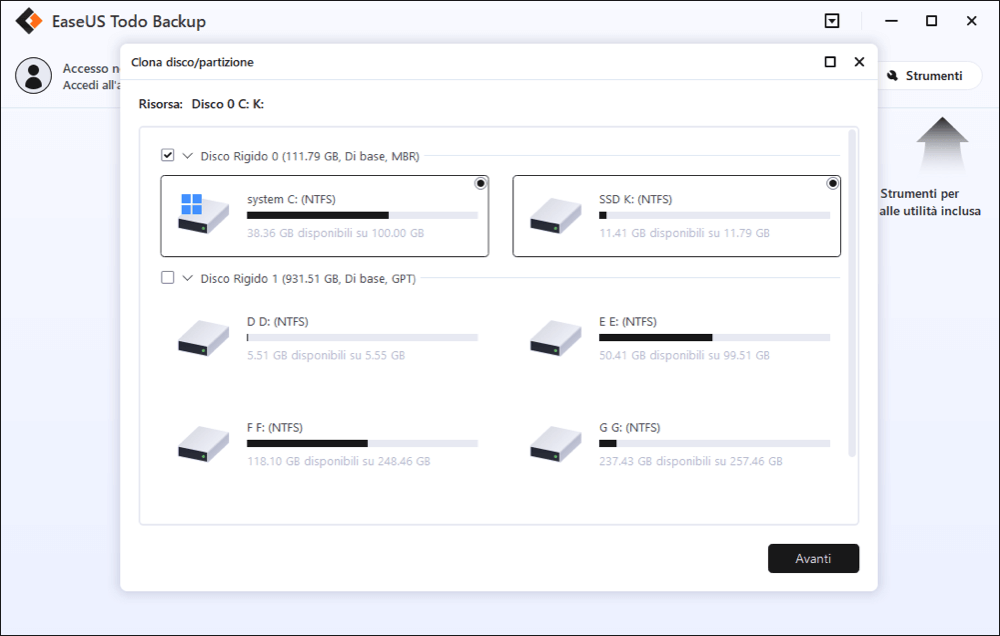
Passo 3. Ora seleziona il disco di destinazione. Assicurati sempre che questo disco abbia una dimensione pari o superiore a quello di origine.
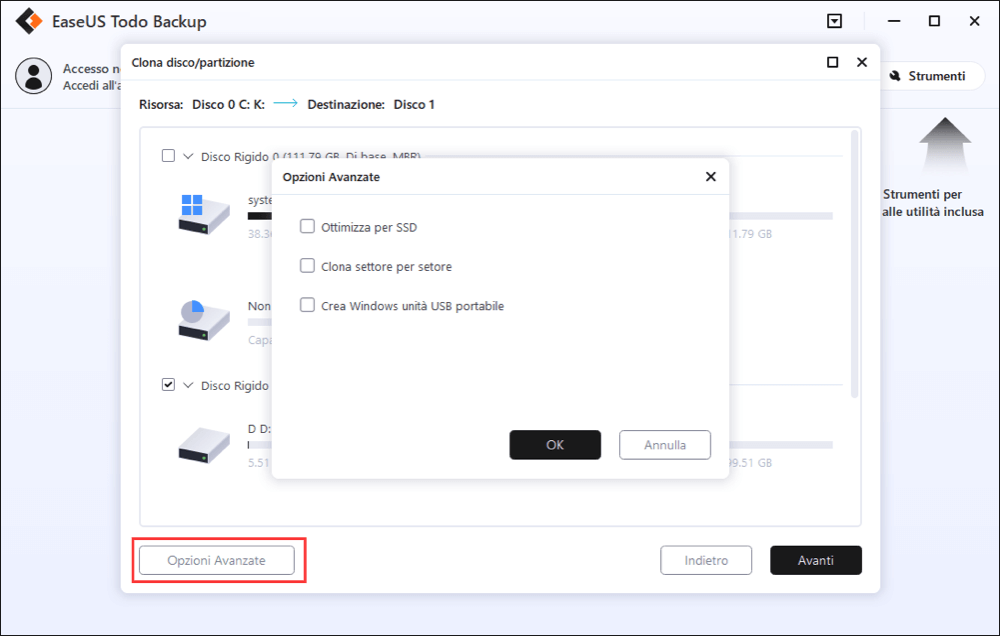
Passo 4. A questo punto apparirà un messaggio che ti informa che il nuovo disco verrà formattato cancellando permanentemente tutti i dati. Se vuoi iniziare la clonazione clicca "Continua".
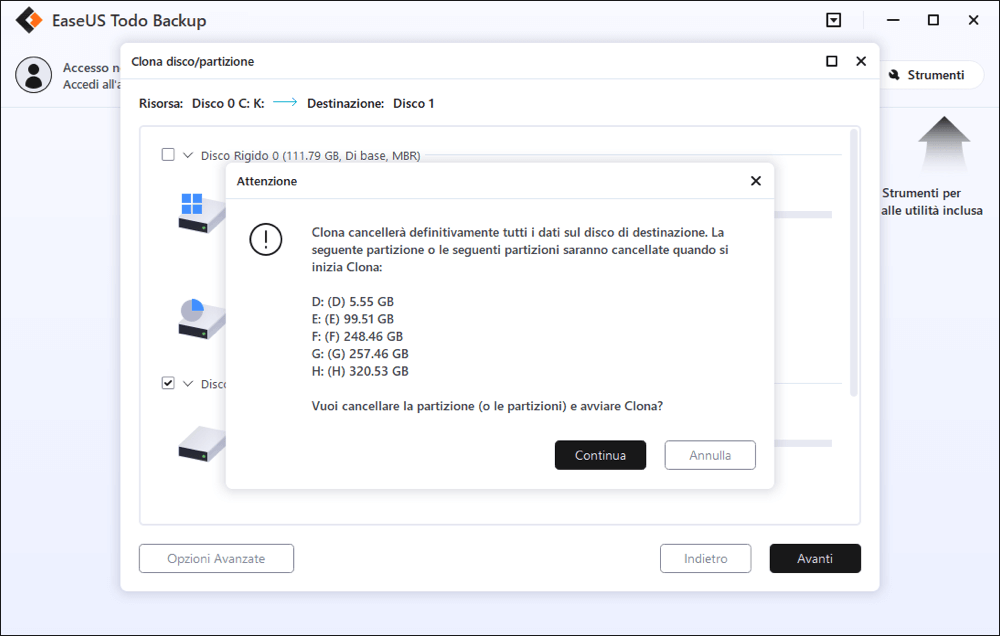
Articoli Relativi:
-
I 6 migliori strumenti per riparare Windows 7 nel 2025 (gratuiti)
Anna - 11/11/2025
-
Il backup di Windows 10 continua a fallire? Soluzioni per risolverlo rapidamente✅
Aria - 11/11/2025
Premi & Recensioni
"L'interfaccia e l'organizzazione sono molto pulite. EaseUS ToDo Backup Home è un ottimo programma di backup, adatto allo spazio domestico e alle PMI. "
- Da PCWorld staff
Scopri di più >>

EaseUS Todo Backup
Strumento di backup intelligente per i tuoi file e l'intero computer in Windows 10/8/7.
Scarica GratisSicuro al 100%
Capacità: 1.88MB
![]()